| 일 | 월 | 화 | 수 | 목 | 금 | 토 |
|---|---|---|---|---|---|---|
| 1 | ||||||
| 2 | 3 | 4 | 5 | 6 | 7 | 8 |
| 9 | 10 | 11 | 12 | 13 | 14 | 15 |
| 16 | 17 | 18 | 19 | 20 | 21 | 22 |
| 23 | 24 | 25 | 26 | 27 | 28 | 29 |
| 30 |
- 학급
- 나다꿀팁
- 담임업무
- 구글
- 구글설문지
- 유병선
- 기초조사
- QR코드 만들기
- 게임수업
- TBEC
- rosy_joseph
- IT활용교육
- 쉽게
- 스마트기기
- Kahoot
- 유병선 선생님
- 전주사대부고
- g suite for education
- 병선쌤
- Englishlesson
- 구글 이노베이터
- 영어수업
- 꿀팁
- 전주대학교사범대학부설고등학교
- 카훗
- 스마트폰
- 영어
- 전주사대부고 유병선
- 담임
- 구글 클래스룸
- Today
- Total
TBEC-병선쌤
[나.다.꿀팁] 잘못 누른 결재경로 특정 사용자 삭제하기 - K-에듀파인 본문
K-에듀파인에서 결재경로를 열심히 눌러서 설정하다보면 사람이다보니 클릭을 잘못해서 결재경로와 상관없는 사용자가 들어가곤합니다. 잘못 들어간 결재경로를 삭제하려고 버튼을 찾아보면 찾을 수가 없는 경우가 또 있습니다.
이런 경우에는 어떻게 해야할까요? 지금부터 알아보겠습니다.

1. 결재창 열어보기
결재경로를 넣는 부분에서 결재경로를 아래와 같이 입력했다고 가정해보겠습니다.

그리고 저는 2번에 걸쳐있는 '교사(중등)' 선생님의 '검토'를 삭제하고 싶어요.
그런데 눈을 씻고 찾아봐도 '삭제' 버튼이 안보이지요.
2. 중간 사용자 삭제하기
그럴때는 삭제하고자 하는 한 단계 앞 사용자를 '전결'로 처리해주시면 됩니다.
발의자가 1번이고, 2번에 있는 선생님을 삭제하고 싶으니까, 그 한 단계 앞에 있는 발의자를 '전결' 처리 해주시면 되겠지요?

'전결'을 누르면, 다음과 같이 변합니다.

하나 더 해볼까요?
3번에 있는 분을 삭제하고 싶다. 그러면 2번 선생님께 '전결'을 넣으면 됩니다.

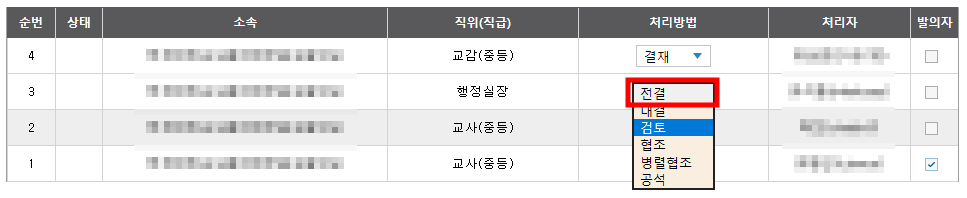

3. 그 다음에는?
그 다음에는 그냥 3번, 4번에 넣으실 선생님들을 차례로 더블클릭하시면 전결이었던 처리방법이 자동으로 '검토'로 수정되게 됩니다.
4세대 나이스 업데이트와 더불어 기능이 추가되거나 개선될 줄 알았지만, 3세대와 동일하게 운영되고 있어서 조금 실망한 부분이기는 합니다만, 우리는 언제나 그랬듯 방법을 찾아내지 않겠습니까?
결재경로 미리 지정하는 방법 알아보기
2022.02.22 - [IT로 업무를 간단히!] - [나.다.꿀팁] 자주쓰는 결재경로 미리 설정해놓기 :)
[나.다.꿀팁] 자주쓰는 결재경로 미리 설정해놓기 :)
학교현장에서 수업만큼(이라 쓰고 '보다'라고 읽습니다.) 교사가 에너지를 쓰는 것은 바로 '행정업무'입니다. 행정업무의 중심에는 '업무포털', '나이스', 'K-에듀파인'이 있습니다. 교사가 수업을
www.tbec.kr
별것 아니지만, 일상에서 에너지를 아낄 수 있는 이 자그마한 발견이 소중하지 않으신가요?
오늘도 힘내서 화이팅하시기 바랍니다 :)
감사합니다.
'IT로 업무를 간단히!' 카테고리의 다른 글
| [나.다.꿀팁] 교무실로 걸려온 전화 스마트폰에 녹음하기 (feat. 착신전환) (18) | 2024.02.13 |
|---|---|
| [나.다.꿀팁] 마우스 우클릭 제한을 풀어보기! (55) | 2023.12.06 |
| [나.다.꿀팁] 자필서명을 파일로 만들어보기 (0) | 2023.11.21 |
| [나.다.꿀팁] 구글 포토로 만드는 공동앨범 (0) | 2023.11.01 |
| [나.다.꿀팁] QR코드 클릭 한번으로 만들어보기 - 크롬, 엣지 브라우저에서 (0) | 2023.09.21 |




